كيفية فتح أدوات إدارية في نظام التشغيل Windows 10
الأدوات الإدارية هي واحدة من أكثر المجلدات المفيدة المتوفرة في Windows 10. الأدوات الموجودة هناك تسمح للمستخدم بإدارة العديد من معلمات نظام التشغيل. فيما يلي جميع الطرق التي يمكنك استخدامها للوصول إلى الأدوات الإدارية في Windows 10.
الإعلانات

جدول المحتويات
- مقدمة
- افتح أدوات إدارية من قائمة ابدأ
- افتح أدوات إدارية من الإعدادات
- افتح أدوات إدارية من لوحة التحكم
- افتح أدوات إدارية باستخدام أمر شل
يأتي Windows 10 مزودًا بعدد من الأدوات المساعدة المتوفرة في مجلد "الأدوات الإدارية". وتشمل هذه:
خدمات المكونات - إدارة مكونات طراز كائن المكون (COM). يجب استخدام هذه الخدمات من قبل المطورين والمسؤولين.
إدارة الكمبيوتر - يسمح بإدارة الخيارات المختلفة لأجهزة الكمبيوتر المحلية أو البعيدة بواجهة مستخدم موحدة. يسمح لك بالحفاظ على أنظمة الملفات وعرض السجلات وإدارة المستخدمين وخدمات النظام. تتضمن هذه الأداة عددًا من الأدوات المتوفرة بشكل منفصل في مجلد "الأدوات الإدارية".
إلغاء التجزئة وتحسين محركات الأقراص - بينما يقوم Windows بإلغاء تجزئة محركات الأقراص تلقائيًا كجزء من الصيانة الدورية ، تتيح لك هذه الأداة تنفيذ عملية إلغاء التجزئة يدويًا.
تنظيف القرص - استخدم هذه الأداة لإزالة الملفات المؤقتة والسجلات القديمة وإفراغ سلة المحذوفات وحذف ملفات Windows Update الزائدة.
عارض الأحداث - عرض سجلات النظام والتطبيق.
Hyper-V Manager - يسمح للمستخدم بإدارة منصته الافتراضية حيثما كان ذلك متاحًا.
بادئ iSCSI - تكوين الاتصالات بين أجهزة التخزين على الشبكة.
سياسة الأمن المحلية - إطلاق تطبيق محرر نهج المجموعة.
مصادر بيانات ODBC - تطلق اتصال قواعد البيانات المفتوح (ODBC) حيث يقوم المستخدم بتكوين الاتصالات بمحركات قواعد البيانات المختلفة ومصادر البيانات.
مراقب الأداء - يعرض معلومات الأنظمة حول استخدام وحدة المعالجة المركزية وذاكرة الوصول العشوائي والشبكة وموارد النظام الأخرى بالتفصيل.
إدارة الطباعة - تسمح للمستخدم بإدارة الطابعات وخوادم الطباعة على الشبكة.
مراقب الموارد - يعرض استخدام الموارد لكل تطبيق بالتفصيل.
الخدمات - يدير جميع خدمات النظام التي تعمل في الخلفية في Windows.
أعدادات النظام - تسمح هذه الأداة ، المعروفة باسم msconfig.exe ، للمستخدم بتغيير خيارات بدء تشغيل نظام التشغيل وإدارة عملية التمهيد الخاصة به.
معلومات النظام - يعرض معلومات حول الكمبيوتر ونظام التشغيل والأجهزة الخاصة به. تُعرف هذه الأداة أيضًا باسم msinfo32.exe.
جدول المهام - تتيح هذه الأداة للمستخدم جدولة التطبيقات والأدوات للتشغيل تلقائيًا.
جدار حماية Windows مع أمان متقدم - يسمح بتغيير الخيارات لتطبيق جدار الحماية المدمج على الكمبيوتر المحلي أو البعيد باستخدام واجهة المستخدم المتقدمة.
تشخيص الذاكرة الخاص بنظام ويندوز - يسمح بفحص ذاكرة الوصول العشوائي المثبتة بحثًا عن الأخطاء.
هنا كيف يمكنك الوصول إليهم.
افتح أدوات إدارية من قائمة ابدأ
انقر فوق الزر "ابدأ" على شريط المهام لفتح قائمة "ابدأ" في نظام التشغيل Windows 10 وانتقل إلى "أدوات Windows الإدارية" في عرض "جميع التطبيقات".
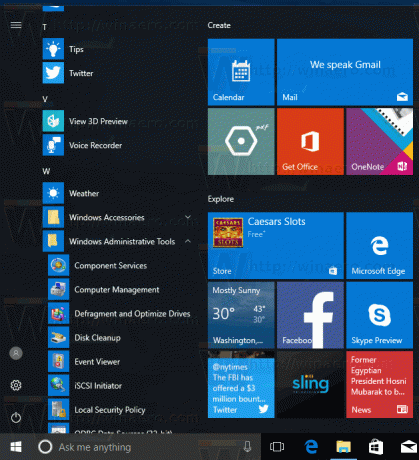
نصيحة: يمكنك توفير الوقت والاستخدام التنقل الأبجدي في قائمة ابدأ.
قم بتوسيع مجموعة "الأدوات الإدارية" وبذلك تكون قد انتهيت.
افتح أدوات إدارية من الإعدادات
للوصول إلى أدوات إدارية من تطبيق الإعدادات ، قم بما يلي.
افتح الإعدادات وانتقل إلى النظام -> حول.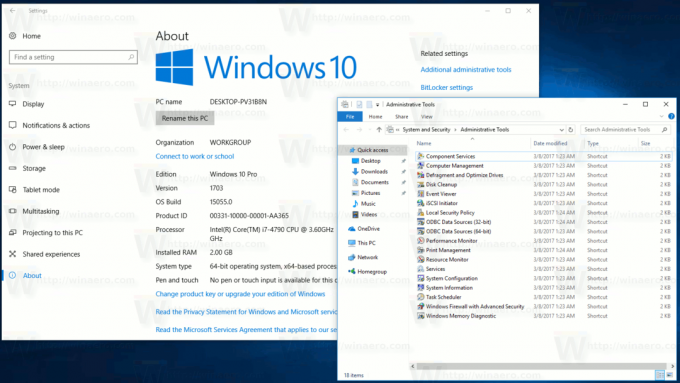
في الإعدادات ذات الصلة ، انقر فوق الارتباط أدوات إدارية إضافية ، وبذلك تكون قد انتهيت.
افتح أدوات إدارية من لوحة التحكم
افتح لوحة التحكم وانتقل إلى لوحة التحكم \ النظام والأمان \ الأدوات الإدارية. جميع الأدوات ستكون متاحة هناك.
افتح أدوات إدارية باستخدام أمر شل
صحافة يفوز + ص على لوحة المفاتيح واكتب أو الصق ما يلي في مربع التشغيل:
شل: أدوات إدارية مشتركة


الأمر أعلاه هو أمر قذيفة خاص. يمكنك استخدام أوامر shell للوصول إلى مجلدات وخيارات النظام المختلفة مباشرةً. للحصول على مرجع الأمر الكامل ، راجع المقالة التالية: قائمة أوامر shell في نظام التشغيل Windows 10.


